Heim >System-Tutorial >Windows-Serie >Was soll ich tun, wenn Windows 11 einfriert, wenn ich auf eine Datei klicke? Analyse des Problems, dass Windows 11 einfriert, sobald ich auf die Datei klicke
Was soll ich tun, wenn Windows 11 einfriert, wenn ich auf eine Datei klicke? Analyse des Problems, dass Windows 11 einfriert, sobald ich auf die Datei klicke
- WBOYWBOYWBOYWBOYWBOYWBOYWBOYWBOYWBOYWBOYWBOYWBOYWBnach vorne
- 2024-02-12 23:30:231344Durchsuche
Der Herausgeber von PHP, Strawberry, wird für Sie das Problem des steckengebliebenen Dateiklicks im Windows 11-Betriebssystem analysieren. Windows 11 ist das neueste von Microsoft veröffentlichte Betriebssystem, aber während der Nutzung kann es vorkommen, dass die Datei nach dem Anklicken einfriert, was sehr ärgerlich ist. Die Ursache für dieses Problem kann eine übermäßige Nutzung der Systemressourcen, Softwarekonflikte, Hardwarekompatibilität usw. sein. In diesem Artikel analysieren wir nacheinander die möglichen Ursachen und stellen entsprechende Lösungen bereit, die Ihnen helfen, das Problem zu lösen, dass Windows 11 beim Klicken auf Dateien hängen bleibt und Ihr Betriebssystem reibungsloser und stabiler zu machen.
Was soll ich tun, wenn Windows 11 einfriert, sobald ich auf eine Datei klicke?
Methode 1,
1. Klicken Sie direkt mit der rechten Maustaste auf den Ordner, den Sie öffnen möchten, und klicken Sie dann auf die Funktion „Eigenschaften“, um ihn zu öffnen.
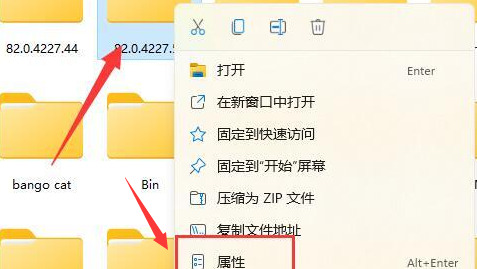
2. Klicken Sie in der Menüleiste oben auf die Option [Sicherheit].
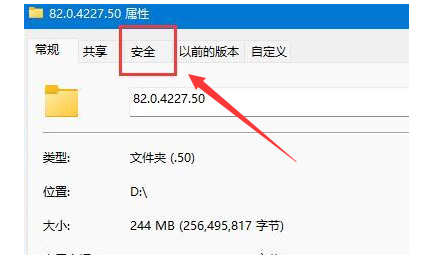
3. Suchen Sie dann das persönliche Konto und klicken Sie unten auf die erweiterten Funktionen.
4. Ändern Sie auf der sich öffnenden Seite den Zugriffsberechtigungstyp des Ordners in „Zulassen“, überprüfen Sie die grundlegenden Berechtigungen unten und speichern Sie dann die Einstellungen.
Methode 2,
1. Klicken Sie zunächst mit der rechten Maustaste auf das Startmenü und öffnen Sie „Ausführen“.
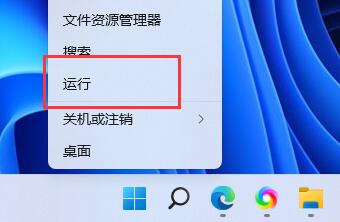
2. Geben Sie nach dem Öffnen „MSConfig“ ein und drücken Sie die Eingabetaste, um es auszuführen.
3. Aktivieren Sie dann „Selektiver Start“ und brechen Sie „Startup-Elemente laden“ ab.
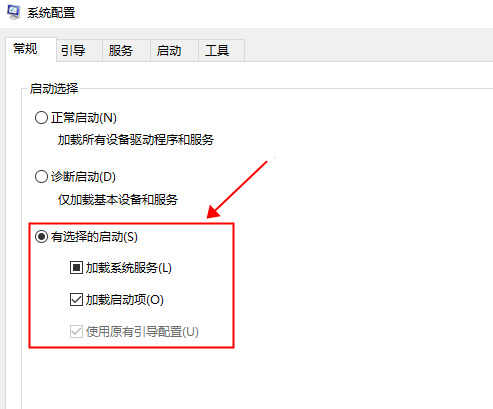
4. Geben Sie dann „Extras“ ein und klicken Sie auf „UAC-Einstellungen ändern“.
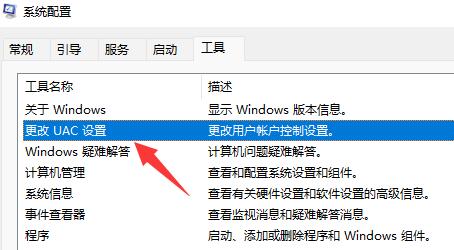
5. Klicken Sie nach der Auswahl unten rechts auf „Start“.
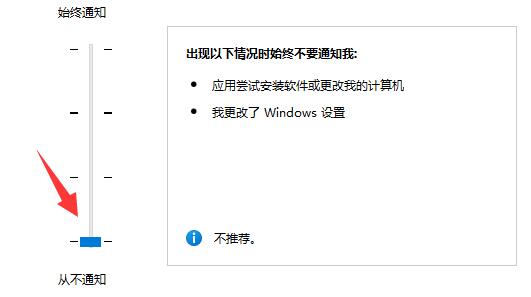
6. Bewegen Sie abschließend den linken Schieberegler nach unten „Nie benachrichtigen“, um das Problem zu lösen.
Das obige ist der detaillierte Inhalt vonWas soll ich tun, wenn Windows 11 einfriert, wenn ich auf eine Datei klicke? Analyse des Problems, dass Windows 11 einfriert, sobald ich auf die Datei klicke. Für weitere Informationen folgen Sie bitte anderen verwandten Artikeln auf der PHP chinesischen Website!
In Verbindung stehende Artikel
Mehr sehen- So übertragen Sie den Bildschirm unter Win11 auf den Fernseher
- So fügen Sie dem Laufwerk C im Win11-System Speicherplatz hinzu
- So schließen Sie das Win11-Sicherheitscenter
- Win11 kann keine Verbindung zum LAN-Drucker herstellen. Wie kann das Problem gelöst werden?
- Bringen Sie Ihnen Schritt für Schritt bei, wie Sie das Einschaltkennwort in Win11 deaktivieren

